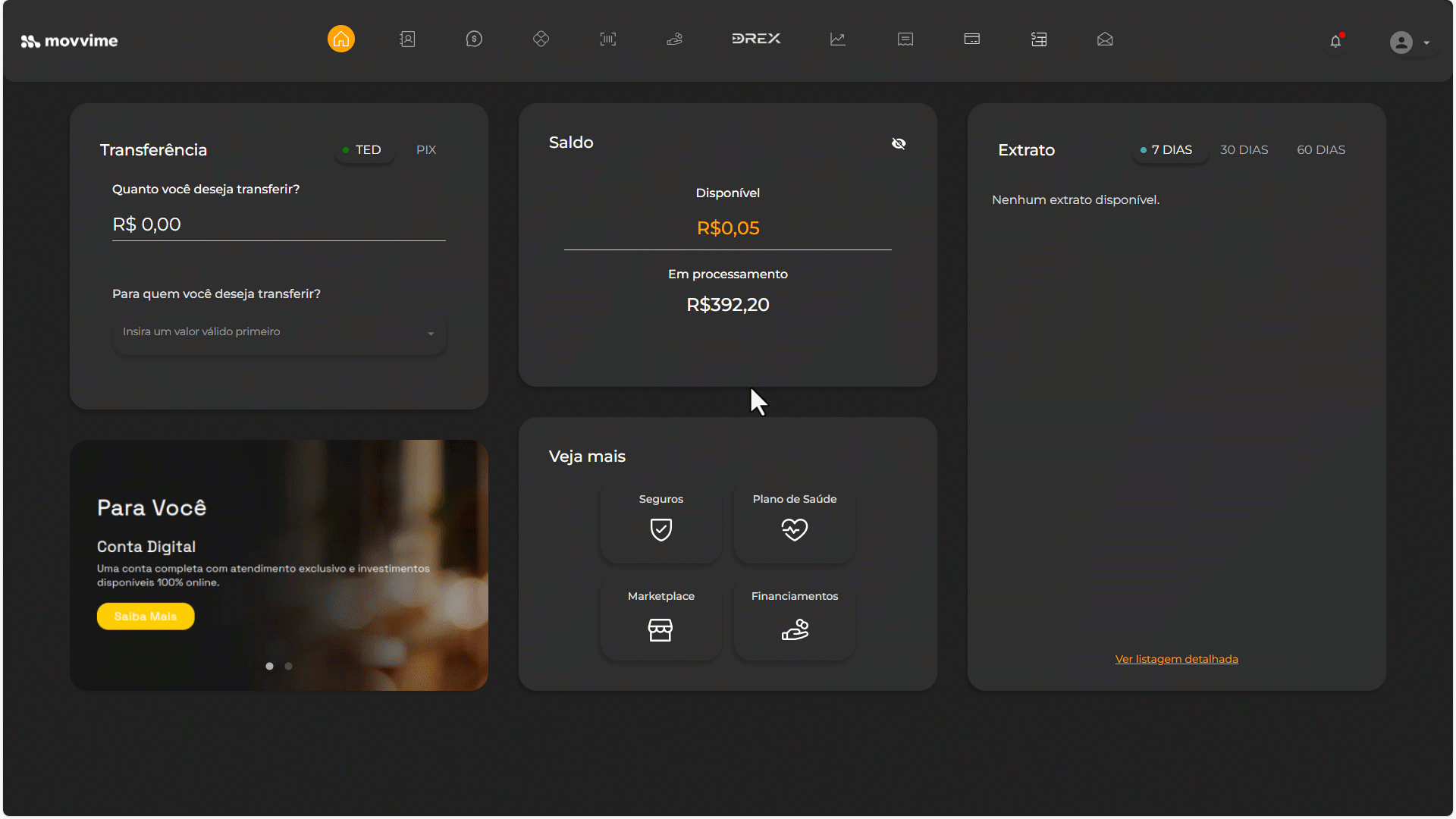Para gerar uma cobrança única no Movvime, siga o passo a passo abaixo:
- Acesse o Movvime e no menu superior, clique em “Cobranças”;
- Clique no botão “Cobrar +”;
- No campo “Contato para envio”, informe o contato que será cobrado;
- Em Detalhes da Cobrança, selecione o tipo de cobrança “Cobrança Única”;
- Selecione a forma de pagamento: “Boleto Bancário”;
- Defina a data de “Vencimento” da fatura;
- No campo “Descrição da cobrança”, informe o texto que será impresso na fatura;
- No campo “Valor”, insira o valor da cobrança (mínimo de R$ 5,00);
- Para cancelar automaticamente a cobrança após o vencimento, habilite a opção correspondente;
- Para configurar multa e juros por atraso, habilite a opção e informe os percentuais desejados:
- Multa: até 2%
- Juros: até 1% ao mês
- Revise todas as informações no resumo exibido na tela;
- Clique em “Cobrar”.